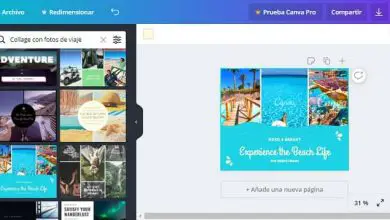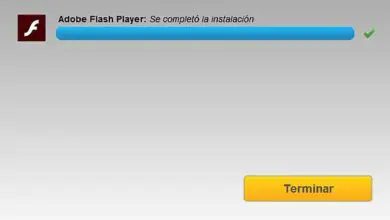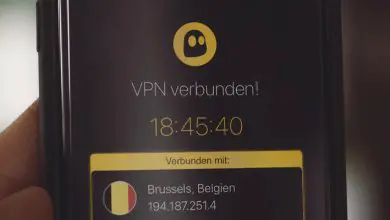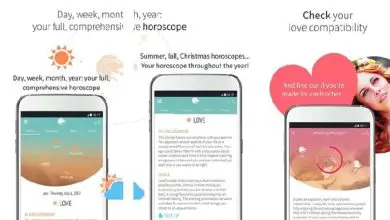Come posso aggiungere, modificare o rimuovere le ombre dagli oggetti con Corel Photo Paint?
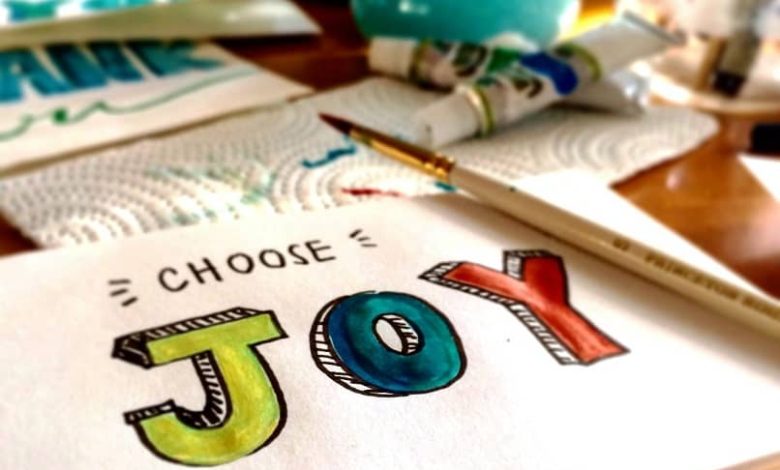
Corel Photo Paint è uno strumento o un programma che sta dando qualcosa di cui parlare, è sicuramente uno dei migliori sul mercato. Come mai? Una parte importante di questo strumento è l’ aggiunta e la modifica delle ombre sugli oggetti.
Ha un prezzo abbastanza abbordabile ed è molto completo, facile da usare. L’editor di pitture fotografiche corel consentirà all’utente di tagliare un’immagine per realizzare progetti puramente professionali. La gestione delle ombre e l’ aggiunta di effetti di trasparenza ai bordi e al testo arricchiscono notevolmente il design.
Senza dubbio è uno strumento molto completo, ma potresti avere dei dubbi su come aggiungere, modificare o eliminare le ombre con Corel Photo Paint. Bene, sei davvero nel posto giusto. Imparerai oggi come utilizzare questo magnifico strumento nell’area d’ombra degli oggetti, non distaccarti per saperne di più.
Come posso aggiungere o modificare le ombre agli oggetti con Corel Photo Paint?
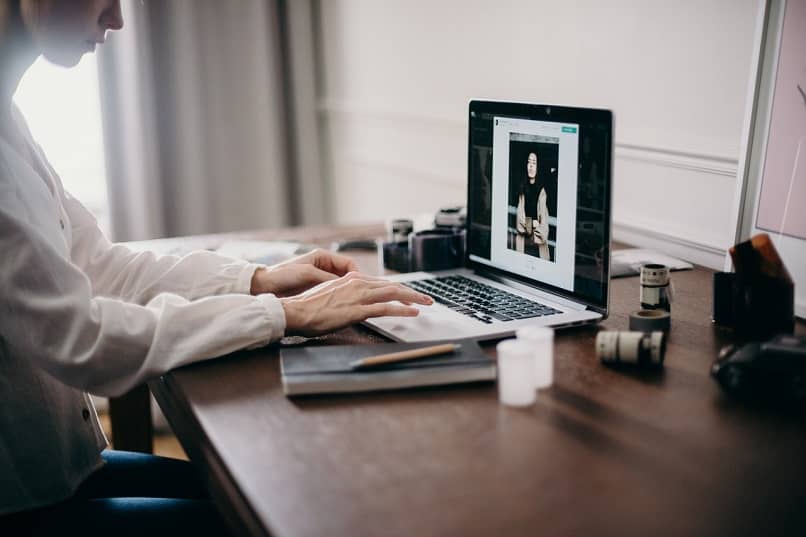
Sarai sorpreso di sapere che con Corel Photo Paint puoi fare molte cose incredibili; come creare e regolare diversi tipi di ombre per diversi tipi di oggetti modificando il colore, la posizione e la direzione di un oggetto. Allo stesso modo, puoi clonare e correggere le imperfezioni nelle immagini con Corel Photo Paint.
Allo stesso modo possiamo aggiungere ombre preimpostate o personalizzate al nostro oggetto. Esistono tre tipi di ombre che possiamo applicare a qualsiasi oggetto o immagine:
- Bagliore: è un’ombra centrata dalla forma che nasconde una fonte di luce che brilla direttamente di fronte all’oggetto.
- Piatto: Questi sono off- centre ombre che simulano l’effetto di una luce direzionale.
- Prospettiva: crea profondità all’oggetto.
Troverai lo strumento ombra sotto lo strumento gomma già posizionato sul pannello. Puoi applicare le ombre in due modi, selezionando «l’ombra preimpostata» e poi modificarla oppure puoi posizionarti sull’oggetto e tenere premuto il tasto sinistro del mouse e trascinare fino a creare detta ombra. Può sembrare complicato soprattutto quando l’immagine ha uno sfondo, per questo puoi usare lo strumento di ritaglio di laboratorio.
Nella parte in alto a sinistra puoi vedere che appaiono le ombre preimpostate. Quando ti posizioni su ciascuno di essi, noterai che viene mostrata un’anteprima di ciascuno, questo faciliterà il tuo lavoro quando aggiungi detta ombra. Scegli quello più adatto alle tue esigenze.
Ho creato un’ombra personalizzata, come la salvo?
È molto semplice, sul lato destro delle ombre preimpostate troverai un segno «+», fai clic lì, quindi apparirà una finestra e aggiungi il nome che preferisci all’ombra già creata.
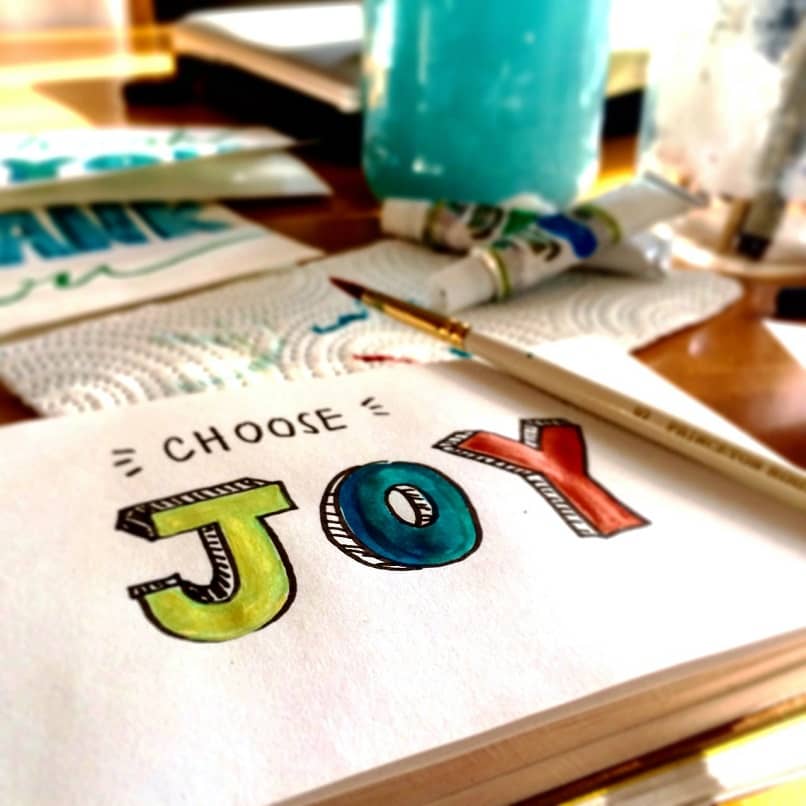
Come posso rimuovere un’ombra preimpostata?
Bene, dal lato destro delle ombre preimpostate si trova il segno «-«, quando fai clic lì, apparirà una casella di verifica, fai clic per accettare e la tua ombra verrà eliminata.
Altri due modi per rimuovere un’ombra stabilita sono posizionarsi sull’oggetto e andare alla casella del gestore oggetti, che appare sul lato destro.
Successivamente, troverai una piccola icona bianca che indica che detto oggetto ha un’ombra, devi solo fare clic con il pulsante destro del mouse lì, quindi fare clic sull’ombra, eliminare l’ombra e il gioco è fatto. In questo modo eliminerai l’ombra indesiderata da Corel Photo Paint.
Senza dubbio, questo strumento è unico, consente all’utente di creare le migliori immagini e modificarle a livello professionale, cosa che non tutti gli strumenti di questa classe hanno.
Inoltre, è molto adattabile alle persone che sono alle prime armi in questo mezzo stabilendo design molto creativi. Ci auguriamo che tutte le informazioni fornite ti aiutino a intraprendere meglio la modifica degli oggetti.
Allo stesso modo, quando utilizzi questo utile strumento Corel Photo Paint, non solo ti distinguerai per essere un professionista, ma sicuramente non ti pentirai di aver provato tutti i suoi strumenti.
Saremo molto grati se ci lasci il tuo commento in fondo per conoscere la tua opinione a riguardo e non dimenticare di condividere queste informazioni sui tuoi social network con amici e familiari, così più persone sapranno di questo sofisticato strumento professionale.